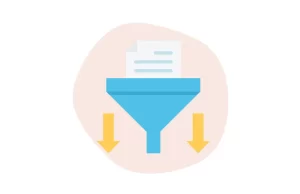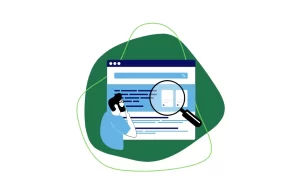Calcular porcentagem está no nosso dia a dia, seja no mundo corporativo ou na vida pessoal, é um dos cálculos mais comuns no Excel. Calcular porcentagens no Excel pode ser feito de várias formas, dependendo do cenário específico.
Neste artigo, vamos explorar diferentes métodos para calcular porcentagens no Excel, juntamente com exemplos práticos de utilização. Acompanhe até o final e pratique posteriormente.
EXEMPLO 1 – Resultado de porcentagem sobre um valor:
A forma mais simples de calcular uma porcentagem no Excel é utilizando fórmulas matemáticas básicas. Por exemplo, para calcular 20% de um número, você pode usar a fórmula “=A1*20%”, onde A1 é a célula contendo o número que você deseja calcular. Mas vamos a um exemplo prático para facilitar:
Exemplo Prático 1: Suponha que você tenha uma lista com valores de vendas em B3:B7 e queira calcular 10% de desconto em todas elas. Para saber qual será o valor desse desconto, você pode inserir a fórmula =B3*C3
Em seguida, arraste a alça de preenchimento até a célula D7 para obter todos os resultados.
EXEMPLO 2 – Somar a porcentagem sobre um valor
Agora que aprendemos como descobrir a porcentagem de um valor, vamos aprender como aplicar porcentagem para aumentar um valor, e descobrir quanto ficará o valor final.
Exemplo Prático 2: Suponha que você tem uma lista de valores de produtos, e deseja aumentar os valores em 10% para cada produto. Para saber qual será o valor final, você pode inserir a fórmula =B3+(B3*C3)
Em seguida, arraste a alça de preenchimento até a célula D7 para obter todos os resultados.
EXEMPLO 3 – Descontar a porcentagem sobre um valor
Neste exemplo, ao invés de aumentar um valor, queremos descobrir o valor final sobre uma porcentagem de desconto aplicada.
Exemplo Prático 3: Suponha que você tem uma lista de valores de produtos, e deseja diminuir os valores em 10% para cada produto. Para saber qual será o valor final com desconto, você pode inserir a fórmula =B3-(B3*C3)
Em seguida, arraste a alça de preenchimento até a célula D7 para obter todos os resultados.
EXEMPLO 4 – Descobrindo a porcentagem de crescimento
Neste exemplo, desejamos descobrir a porcentagem de aumento sobre dois valores, sendo um inicial e final.
Exemplo Prático 4: Suponha que temos uma lista de valores referente as vendas no primeiro dia da semana, e ao final da semana com nossos valores atualizados, desejamos saber qual a porcentagem de crescimento referente a estes dias. Você pode inserir a fórmula =C3/B3-1
Neste exemplo, estamos fazendo uma divisão de um número maior por um número menor, pois tivemos um aumento. Dito isso, vamos dividir o maior pelo menor valor e adicionar o -1.
Agora arraste a alça de preenchimento até a célula D7 para obter todos os resultados.
EXEMPLO 5 – Descobrindo a redução em porcentagem
Neste exemplo, ao invés do anterior vamos descobrir a porcentagem de redução sobre dois valores, sendo um inicial e final.
Exemplo Prático 5: Suponha que temos uma lista de pagamentos a serem realizados, porém ao anteciparmos os pagamentos teremos redução nos valores, e agora desejamos descobrir quanto de desconto será aplicado sobre cada valor. Você pode inserir a fórmula =1-C3/B3
Agora vamos pegar 1 e subtrair do valor da divisão, para sabermos a redução em relação ao valor inicial.
EXEMPLO PRÁTICO 6 – Porcentagem com a Função SOMA
Às vezes, você pode precisar calcular a soma total de uma série de valores e, em seguida, encontrar a porcentagem de um valor específico em relação a essa soma. Para fazer isso, você pode usar fórmulas aninhadas.
Exemplo Prático 6: Suponha que você tem uma lista de vendas em B3:B7 e deseja calcular a porcentagem que cada venda representa em relação à soma total de todas as vendas. Para isso você pode usar a fórmula =B3/SOMA(B3:B7)
Importante, antes de arrastar a fórmulas para as demais células, trave a referência do intervalo de soma $B$3:$B$7. Após isso, arraste a alça de preenchimento até a célula D7 para obter as porcentagens desejadas. Agora confira o resultado:
Viu só?! Calcular porcentagens no Excel é uma tarefa comum em muitos cenários, desde cálculos financeiros até análise de dados. Conhecer diferentes métodos e funções no Excel permite que você escolha a abordagem mais apropriada para a sua situação. Esperamos que esses exemplos práticos tenham ajudado a esclarecer como calcular porcentagens de várias maneiras no Excel.
Para mais dicas e tutoriais como esse, continue navegando em nosso blog e siga nossa página no Instagram, confira também nossa página no Youtube e veja nossas vídeos aulas.
E caso você precise elaborar uma planilha, e não quer ficar quebrando a cabeça sozinho ao desenvolvê-la, ou não sabe nem por onde começar, entre em contato e solicite seu orçamento para planilha personalizada, elaboramos conforme sua necessidade, 100% personalizada para você ou seu negócio.